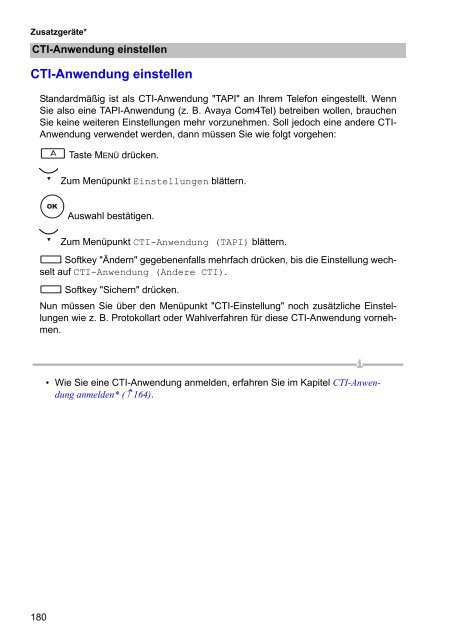- Seite 1 und 2:
IP Telephony Contact Centers Mobili
- Seite 3 und 4:
Inhalt Sich in ein fremdes Gespräc
- Seite 5 und 6:
Inhalt Automatisch abschließen ...
- Seite 7 und 8:
Inhalt 802.1X Anmeldedaten einstell
- Seite 9 und 10:
Wichtige Hinweise Wichtige Hinweise
- Seite 11 und 12:
Wichtige Hinweise Tipps zum Aufstel
- Seite 13 und 14:
Ihr Avaya IP-Telefon auf einen Blic
- Seite 15 und 16:
Alle Tasten auf einen Blick Alle Ta
- Seite 17 und 18:
Lernen Sie Ihr Telefon kennen Lerne
- Seite 19 und 20:
Grundregeln für die Bedienung Grun
- Seite 21 und 22:
Grundregeln für die Bedienung Lern
- Seite 23 und 24:
Grundregeln für die Bedienung Lern
- Seite 25 und 26:
Telefon in Betrieb nehmen Telefon i
- Seite 27 und 28:
Telefon in Betrieb nehmen Gatekeepe
- Seite 29 und 30:
Jemanden anrufen Jemanden anrufen T
- Seite 31 und 32:
Jemanden anrufen Rückrufwunsch Tel
- Seite 33 und 34:
Jemanden anrufen Sich in ein fremde
- Seite 35 und 36:
Anrufe annehmen Anrufe annehmen Tel
- Seite 37 und 38:
Ohne Hörer telefonieren Ohne Höre
- Seite 39 und 40:
Mehrere Verbindungen herstellen Meh
- Seite 41 und 42:
Mehrere Verbindungen herstellen Mit
- Seite 43 und 44:
Mehrere Verbindungen herstellen Kon
- Seite 45 und 46:
Mehrere Verbindungen herstellen Meh
- Seite 47 und 48:
Mehrere Verbindungen herstellen Tei
- Seite 49 und 50:
Mehrere Verbindungen herstellen Tei
- Seite 51 und 52:
Mehrere Verbindungen herstellen Pas
- Seite 53 und 54:
Anrufe umleiten Anrufe umleiten, we
- Seite 55 und 56:
Anrufe umleiten Rufumleitung aus de
- Seite 57 und 58:
Anrufe umleiten Automatik einstelle
- Seite 59 und 60:
Anrufe woanders annehmen (Folgen)*
- Seite 61 und 62:
Telefonieren mit Komfort Telefonier
- Seite 63 und 64:
Journal bearbeiten Telefonieren mit
- Seite 65 und 66:
Journal bearbeiten Audiodaten anseh
- Seite 67 und 68:
Anrufliste bearbeiten (Journal - Ve
- Seite 69 und 70:
Funktionsliste Zum Menüpunkt Hinzu
- Seite 71 und 72:
Telefonbuch benutzen Telefonbuch be
- Seite 73 und 74:
Telefonbuch benutzen Einen Eintrag
- Seite 75 und 76:
Nachrichten (Messages) abfragen Nac
- Seite 77 und 78:
Gebühren ansehen Gebühren ansehen
- Seite 79 und 80:
Lassen Sie sich erinnern (Termine)
- Seite 81 und 82:
Lassen Sie sich erinnern (Termine)
- Seite 83 und 84:
Telefon abschließen Telefonieren m
- Seite 85 und 86:
Telefon abschließen Abschließen u
- Seite 87 und 88:
Partnernamen einrichten Partnername
- Seite 89 und 90:
Informationen über Partner im Disp
- Seite 91 und 92:
Partner anrufen Partner anrufen Abh
- Seite 93 und 94:
Partner auf andere Taste legen Part
- Seite 95 und 96:
Partner-Beep einschalten Partner-Be
- Seite 97 und 98:
Partner auf Button Modul legen* Par
- Seite 99 und 100:
Partnerumleitung Anrufe für Partne
- Seite 101 und 102:
Partnerumleitung Softkey "Sichern"
- Seite 103 und 104:
Partnerumleitung Auswahl bestätige
- Seite 105 und 106:
Partnerumleitung Zum Menüpunkt Par
- Seite 107 und 108:
Partnergruppe verkleinern* Partnerg
- Seite 109 und 110:
Leitung für Chef belegen Leitung f
- Seite 111 und 112:
Filtering Filtering Telefonieren mi
- Seite 113 und 114:
Telefon individuell einrichten Tele
- Seite 115 und 116:
Funktionen/Rufnummern auf Tasten le
- Seite 117 und 118:
Funktionen/Rufnummern auf Tasten le
- Seite 119 und 120:
Funktionen/Rufnummern auf Tasten le
- Seite 121 und 122:
Makrofunktionen einrichten Makrofun
- Seite 123 und 124:
Makrofunktionen einrichten Telefon
- Seite 125 und 126:
Makrofunktionen einrichten Makro Ko
- Seite 127 und 128:
Zweitanruf abschalten Zweitanruf ab
- Seite 129 und 130: Autom. Tonwahl (MFV) ausschalten Au
- Seite 131 und 132: Tastenton einschalten Tastenton ein
- Seite 133 und 134: Private User Mobility* Private User
- Seite 135 und 136: Notrufnummern speichern Notrufnumme
- Seite 137 und 138: Umzug mit dem Telefon* Umzug mit de
- Seite 139 und 140: Persönliche Daten sichern Zentrale
- Seite 141 und 142: VIP-Funktionen einrichten* Zum Eint
- Seite 143 und 144: VIP-Funktionen einrichten* Durchsag
- Seite 145 und 146: VIP-Funktionen einrichten* Vorzimme
- Seite 147 und 148: Handsfree Answer Back einschalten*
- Seite 149 und 150: Akustik, Kontrast und Sprache einst
- Seite 151 und 152: Akustik, Kontrast und Sprache einst
- Seite 153 und 154: Akustik, Kontrast und Sprache einst
- Seite 155 und 156: Aus dem Sammelanschluss herausschal
- Seite 157 und 158: Benutzerdaten ansehen / verändern
- Seite 159 und 160: Benutzerdaten ansehen / verändern
- Seite 161 und 162: IP-Einstellungen ansehen/verändern
- Seite 163 und 164: IP-Einstellungen ansehen/verändern
- Seite 165 und 166: IP-Einstellungen ansehen/verändern
- Seite 167 und 168: IP-Einstellungen ansehen/verändern
- Seite 169 und 170: Teilnummern Teilnummern Telefon ind
- Seite 171 und 172: Teilnummern Teilnummerneintrag bear
- Seite 173 und 174: Anrufliste anpassen* Anrufliste anp
- Seite 175 und 176: Button Modul* Button Modul* Zusatzg
- Seite 177 und 178: Button Modul* Displaytasten als Fun
- Seite 179: Headset Bedienung von schnurlosen H
- Seite 183 und 184: Funktionstasten Schlagen Sie bei Be
- Seite 185 und 186: Funktionstasten Schlagen Sie bei Be
- Seite 187 und 188: Anzeigen im Ruhedisplay Schlagen Si
- Seite 189 und 190: Klingel- und Hörertöne Klingel- u
- Seite 191 und 192: Menü-Übersicht Menü-Übersicht S
- Seite 193 und 194: Menü-Übersicht Schloss Weltzeit E
- Seite 195 und 196: Menü-Übersicht Schlagen Sie bei B
- Seite 197 und 198: Wenn etwas nicht klappt Schlagen Si
- Seite 199 und 200: Index Index Zahlen 802.1X Anmeldeda
- Seite 201 und 202: Index Durchsagen vom Cheftelefon 14
- Seite 203 und 204: Index Klingeln abschalten 114 Konfe
- Seite 205 und 206: Index Rufnummernanzeige 18 abschalt
- Seite 207 und 208: Index VIP-Funktionen nutzen 146 Vor